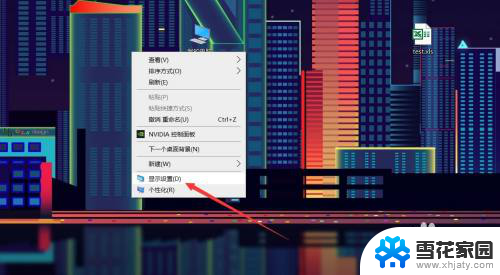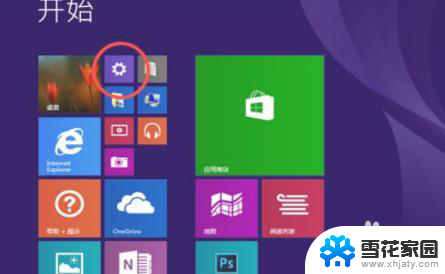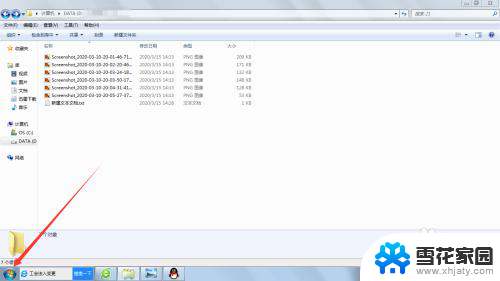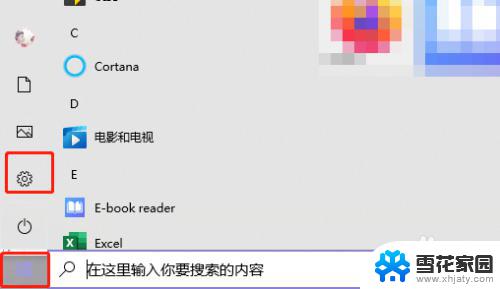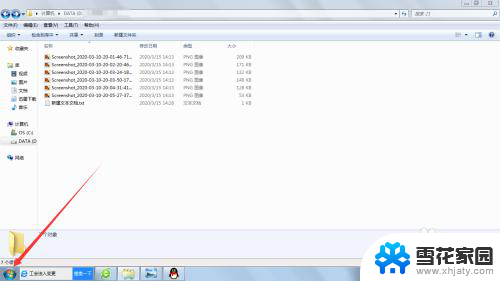怎么设置开机密码电脑开机密码 电脑开机密码设置步骤
更新时间:2024-06-10 09:44:01作者:xiaoliu
在日常生活中,为了保护个人隐私和信息安全,我们经常会在电脑上设置开机密码,设置开机密码可以有效防止他人未经授权使用我们的电脑,保障个人数据的安全。如何设置开机密码呢?接下来我们将为您介绍电脑开机密码的设置步骤。让我们一起来学习如何保护我们的电脑信息安全吧!
方法如下:
1.以Windows 10电脑系统为例,打开电脑进入桌面。点击左下角的【开始】菜单,再点击【设置】;
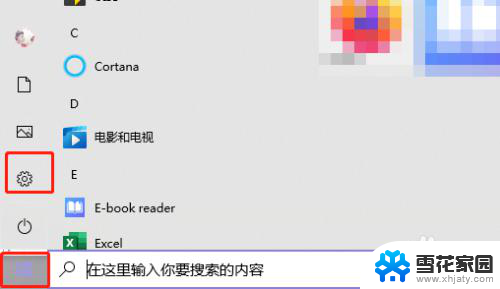
2.在设置中找到【账户】设置;
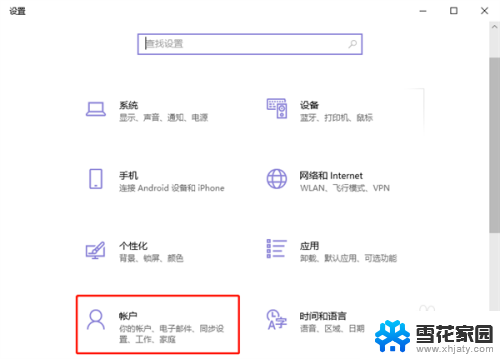
3.点击账户设置左侧的【登录选项】设置,为你的Windows电脑添加开机密码;
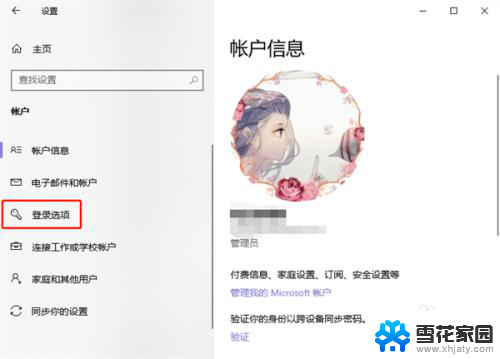
4.再通过右侧的登录方式,选择需要设置的开机密码。有人脸设置、指纹设置、PIN登录、物理安全密匙、密码、图片密码等等;
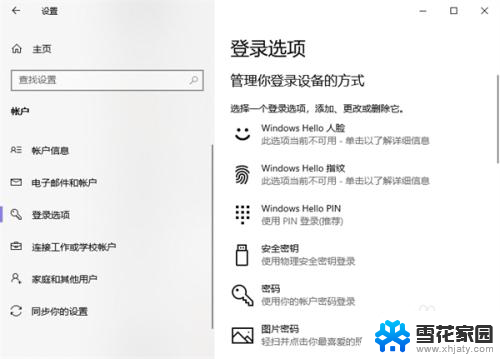
5.最后根据你所选密码方式的提示完成密码设置即可。
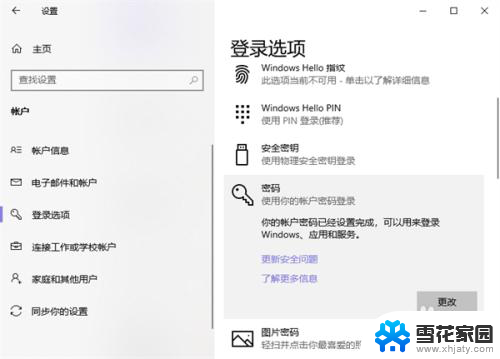
以上是如何设置电脑开机密码的全部内容,如果有任何不清楚的地方,用户可以参考小编的步骤进行操作,希望对大家有所帮助。